iMovie Color Grading: Farben bearbeiten wie ein Profi – Anleitung
Color Grading ist eine der leistungsstärksten Methoden, um die Stimmung, den Ton und das Gesamtbild eines Videos zu verändern. Egal, ob Sie einen Kurzfilm, Vlog oder eine Präsentation produzieren, die richtigen Farben können Ihr Filmmaterial auf ein professionelles Niveau heben. Für Mac-Nutzer bietet iMovie eine einfache, aber effektive Reihe von Werkzeugen zur Anpassung von Helligkeit, Kontrast, Sättigung und Temperatur. Dieser Leitfaden führt Sie durch alles, was Sie über die Farbkorrektur in iMovie wissen müssen, einschließlich der integrierten Funktionen, wie Sie die automatische Korrektur verwenden, manuelle Anpassungen vornehmen, Einschränkungen und sogar eine professionelle, KI-gestützte Alternative für fortgeschrittene Bedürfnisse.
Teil 1. Farbkorrekturwerkzeuge in iMovie
Wenn es um die Farbkorrektur in iMovie geht, bietet die Software mehrere Funktionen, die Ihnen helfen, Ihr Video zu korrigieren und zu verbessern. Obwohl sie nicht so fortschrittlich wie professionelle Editoren sind, sind sie mehr als ausreichend für Anfänger und gelegentliche Kreatoren. Im Folgenden finden Sie die wesentlichen Werkzeuge für die Farbkorrektur in iMovie.
1. Farbanpassung
Dieses Werkzeug ermöglicht es Ihnen, Belichtung, Helligkeit und Farbton anzupassen. Es ist ideal, um überbelichtete oder unterbelichtete Clips zu korrigieren und Ihrem Video ein natürlicheres Aussehen zu verleihen.
2. Farbkreise
Die Farbkreise ermöglichen es Ihnen, Schatten, Mitteltöne und Lichter separat zu steuern. Dies gibt Ihnen eine feinere Kontrolle über Ihr Filmmaterial und hilft, einen professionellen filmischen Stil zu schaffen.
3. Weißabgleich
Die Korrektur des Weißabgleichs stellt sicher, dass die Farben Ihres Videos realistisch aussehen. Mit iMovie können Sie schnell warme oder kühle Töne korrigieren und Ihr Filmmaterial visuell ansprechender gestalten.
4. Voreinstellungen
Für diejenigen, die schnelle Änderungen wünschen, bietet iMovie integrierte Voreinstellungen, die sofort bestimmte Looks oder Stimmungen anwenden. Dies ist eine einfache Möglichkeit, mit verschiedenen Stilen zu experimentieren.
5. Sättigung und Belichtung
Durch die Anpassung der Sättigungs- und Belichtungswerte können Sie Ihre Clips lebendiger oder sanfter gestalten. Dies ist besonders nützlich, wenn Sie bestimmte Details hervorheben oder eine subtile Atmosphäre schaffen möchten.
Teil 2. Wie man die automatische Farbkorrektur in iMovie verwendet?
Eine der einfachsten Möglichkeiten, Ihr Video zu verbessern, besteht darin, das automatische Farbkorrekturwerkzeug zu verwenden. Diese Funktion balanciert automatisch die Farben Ihres Filmmaterials aus, sodass es sauberer und professioneller aussieht, ohne manuelle Anpassungen vorzunehmen. Die automatische Korrektur ist besonders nützlich für Anfänger, die schnelle Verbesserungen wünschen.
Schritt 1.Öffnen Sie die iMovie-App auf Ihrem Mac, und wählen Sie einen Clip oder einen Bereich im Browser oder in der Zeitleiste aus.
Schritt 2.Um die Farbtonanpassungssteuerelemente anzuzeigen, klicken Sie auf die Schaltfläche Farbtonanpassung.

Schritt 3.Klicken Sie auf die automatische Schaltfläche.

Schritt 4.Die Farbwerte des Clips werden automatisch angepasst, indem Farbverschiebungen entfernt und der Kontrast maximiert wird. Die Schaltflächen Farbtonanpassung und Automatisch werden hervorgehoben, wenn Sie den Clip auswählen.
Teil 3. Wie man die Farbe in iMovie manuell anpasst?
Wenn Sie mehr Kontrolle über das Aussehen Ihres Videos wünschen, sind manuelle Anpassungen der richtige Weg. Die manuelle Farbkorrektur in iMovie ermöglicht es Ihnen, Helligkeit, Schatten, Kontrast und mehr feinzutunen, um den gewünschten filmischen Stil zu erreichen.
Schritt 1: Wählen Sie Ihren Clip aus und öffnen Sie die Farbkorrektursteuerungen
Wählen Sie erneut einen Clip oder einen Abschnitt Ihres Videos aus. Klicken Sie dann auf die manuelle Farbkorrektur-Schaltfläche (das Farbpallette-Symbol), um die Anpassungsoptionen anzuzeigen.

Schritt 2: Passen Sie die Farbeinstellungen an
Schatten: Bewegen Sie den schwarzen Schieberegler innerhalb der Multischiebereglersteuerung, um die Schattendetails anzupassen.
Helligkeit: Verwenden Sie den grauen Schieberegler in der Multischiebereglersteuerung, um die gesamte Helligkeit zu ändern.
Kontrast: Passen Sie den Kontrast an, indem Sie einen der Halbmond-Schieberegler in der Multischiebereglersteuerung bewegen.
Highlights: Ändern Sie die Lichter, indem Sie den weißen Schieberegler in der Multischiebereglersteuerung ziehen.
Farbsättigung: Erhöhen oder verringern Sie die Farbsättigung mit dem Sättigungs-Schieberegler.
Farbtemperatur: Ändern Sie die Farbtemperatur mit dem Farbtemperatur-Schieberegler.
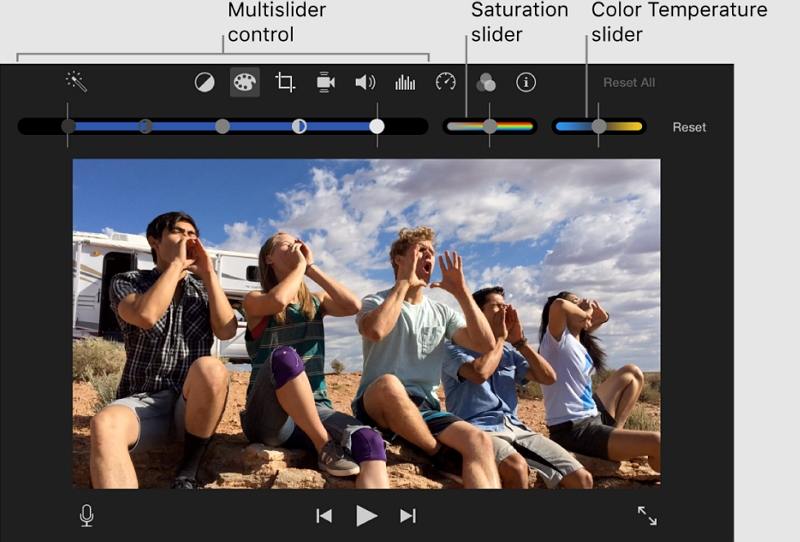
Teil 4. Einschränkungen und mögliche Probleme bei der Verwendung der Farbkorrektur in iMovie
Obwohl iMovie für grundlegende Videobearbeitung nützlich ist, hat es Einschränkungen hinsichtlich der professionellen Farbkorrektur. Hier sind einige Probleme, auf die Sie stoßen könnten:
Begrenzte Werkzeuge im Vergleich zu fortgeschrittener Videobearbeitungssoftware.
- Keine fortgeschrittenen Farbscope wie Wellenform oder Vektorskope.
- Voreinstellungen entsprechen möglicherweise nicht professionellen filmischen Looks.
- Manuelle Steuerungen fehlen Präzision für detaillierte Korrekturen.
- Die Renderzeit kann für lange oder hochauflösende Clips langsamer sein.
- Begrenzte Exportoptionen, wenn Sie professionelle Post-Production-Formate benötigen.
Teil 5. Beste iMovie-Alternative für konsistente Farbkorrektur
Für Kreatoren, die über die Farbkorrektur in iMovie hinausgehen möchten, HitPaw VikPea ist eine leistungsstarke, KI-gesteuerte Lösung. Sie bietet professionelle Farbverbesserungsmodelle, die konsistentere, genauere und visuell beeindruckendere Ergebnisse liefern. Im Gegensatz zu iMovie, das auf manuelle Schieberegler und Voreinstellungen setzt, verwendet HitPaw VikPea künstliche Intelligenz, um Ihr Filmmaterial zu analysieren und intelligente Anpassungen automatisch anzuwenden. Dies macht es perfekt für Filmemacher, YouTuber und jeden, der fortgeschrittene Bearbeitung ohne Komplexität sucht.
Top-Funktionen von HitPaw VikPea zur Farbverbesserung
- Künstliche Intelligenz-gesteuerte Farbverbesserung verbessert die Lebendigkeit und den Tonumfang intelligent
- Schwarz-Weiß-Videos automatisch mit natürlichen, realistischen Tönen einfärben
- SDR-Filmmaterial in HDR-ähnliche Bilder mit verbesserter Tiefe und Helligkeit verwandeln
- Niedriglichtaufnahmen verbessern, indem Farbtöne korrigiert und verborgene Details wiederhergestellt werden
- Natürliche Töne bewahren, während Sättigung, Kontrast und Helligkeit verbessert werden
- Änderungen in Echtzeit vor dem Export Ihres farbverbesserten Videos anzeigen
Schritte zur Verwendung von HitPaw VikPea zur Farbverbesserung
Schritt 1.Laden Sie HitPaw VikPea auf Ihren Computer herunter und installieren Sie es. Führen Sie VikPea aus, klicken Sie auf AI Color und wählen Sie je nach Bedarf das Modell B & W Colorization, SDR to HDR Model, Color Enhancement Model oder Low-light Enhancement Model aus.

Schritt 2.Importieren Sie die Datei, die Sie korrigieren möchten. Wählen Sie das am besten geeignete KI-Modell, wie das Color Enhancement, um die Farblebendigkeit zu steigern.

Schritt 3.Vorschau der Änderungen, um zu sehen, wie Ihre verbesserten Farben in Ihrem Video aussehen. Wenn Sie zufrieden sind, klicken Sie auf Exportieren, um Ihr farblich abgestimmtes Video auf Ihrem Computer zu speichern.

Häufig gestellte Fragen zur Farbkorrektur in iMovie
Ja, iMovie ermöglicht Ihnen die Durchführung grundlegender Farbkorrekturen mit Werkzeugen wie Farbanpassung, Weißabgleich und Sättigungsanpassungen. Obwohl nicht so fortschrittlich wie professionelle Editoren, ist es perfekt für Anfänger.
Das beste Werkzeug hängt von Ihren Bedürfnissen ab. iMovie ist großartig für einfache Anpassungen, aber wenn Sie fortgeschrittene Steuerungen oder KI-gesteuerte Verbesserungen benötigen, ist HitPaw VikPea die stärkere Wahl.
Sie können Farbkorrekturen in iMovie kopieren, indem Sie den Clip mit den Anpassungen auswählen, das Bearbeitungsmenü verwenden und die Korrektur auf einen anderen Clip anwenden. Dies gewährleistet Konsistenz über mehrere Clips hinweg.
Fazit
Die Farbkorrektur in iMovie bietet Mac-Nutzern eine einfache Möglichkeit, ihre Videos mit einfachen, aber effektiven Werkzeugen zu verbessern. Von automatischen Korrekturen bis hin zu manuellen Anpassungen können Sie Helligkeit, Sättigung und den gesamten Farbton verbessern. Wenn Sie jedoch professionelle Ergebnisse anstreben, bieten KI-gesteuerte Werkzeuge wie VikPea AI Colorize Video weitaus fortschrittlichere und konsistentere Funktionen. Egal, ob Sie ein Anfänger oder ein erfahrener Kreator sind, das richtige Werkzeug wird Ihre Videos poliert und filmisch aussehen lassen.





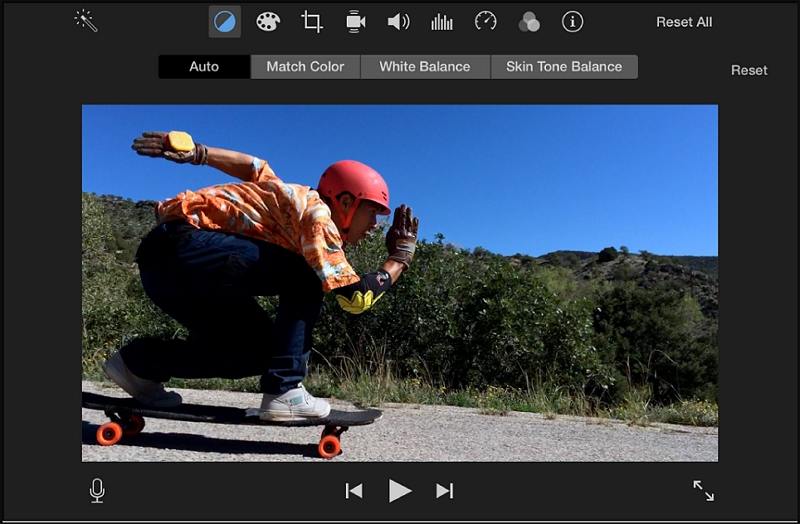





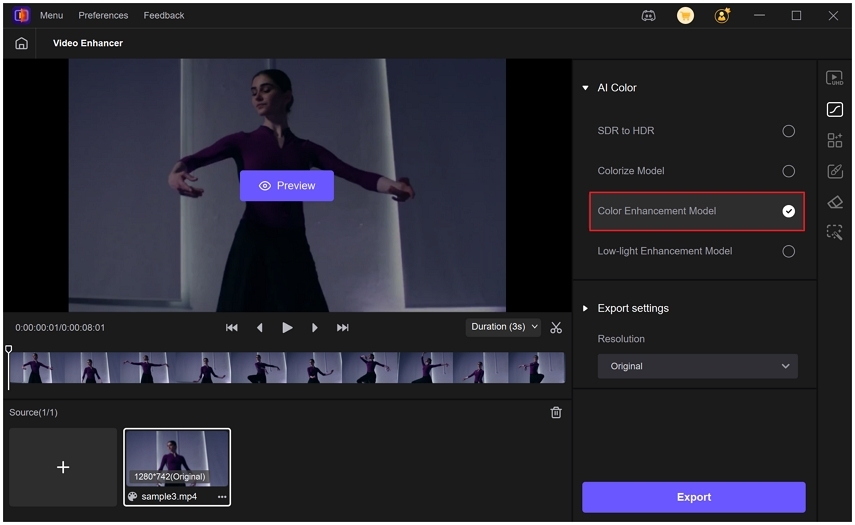
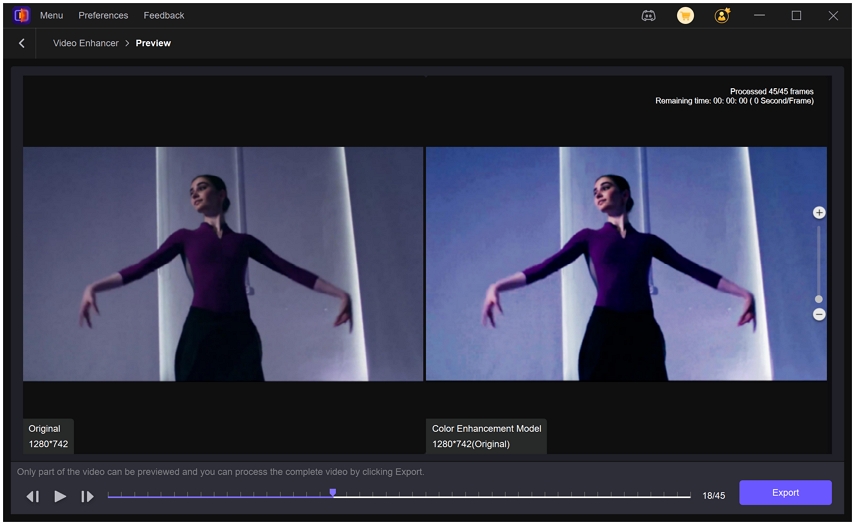

 HitPaw FotorPea
HitPaw FotorPea HitPaw VoicePea
HitPaw VoicePea  HitPaw Univd
HitPaw Univd
Teilen zu:
Wählen Sie die Produktbewertung:
Joshua Hill
Chefredakteur
Ich bin seit über fünf Jahren als Freiberufler tätig. Es ist immer beeindruckend Wenn ich Neues entdecke Dinge und die neuesten Erkenntnisse, das beeindruckt mich immer wieder. Ich denke, das Leben ist grenzenlos.
Alle Artikel anzeigenEinen Kommentar hinterlassen
Eine Bewertung für HitPaw Artikel abgeben